Come aggiungere una foto d'autore in WordPress
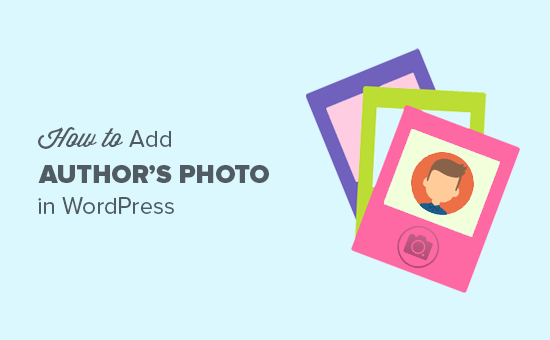
Vuoi aggiungere la foto di un autore in WordPress? Per impostazione predefinita, la maggior parte dei temi di WordPress visualizza l'immagine gravatar di un autore come foto del profilo. Ma cosa succederebbe se volessi sostituire l'immagine gravatar con una vera e propria foto d'autore? In questo articolo, ti mostreremo come aggiungere facilmente la foto di un autore in WordPress.
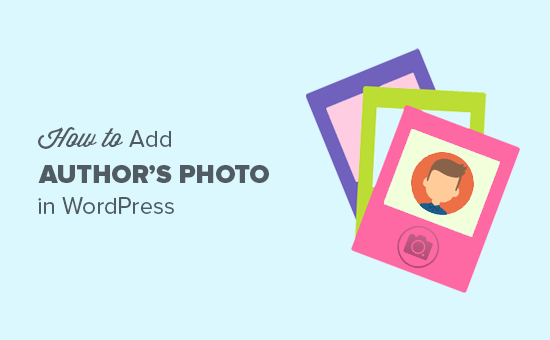
Quando hai bisogno di una foto d'autore personalizzata in WordPress?
Se si esegue un sito WordPress autore singolo, è possibile utilizzare semplicemente un widget immagine per aggiungere la foto e una pagina relativa con ulteriori informazioni.
D'altra parte, se si esegue un sito WordPress multi-autore, potrebbe essere necessario aggiungere una casella bio autore alla fine dei tuoi articoli. La bio box dell'autore mostra in genere la foto del profilo dell'autore, una breve biografia e i link al proprio sito Web o ai profili social.
Per impostazione predefinita, la maggior parte dei temi di WordPress visualizza l'immagine gravatar di un autore come foto dell'autore. Tuttavia, a volte un autore non può avere un'immagine gravatar o potrebbe non voler usarlo come immagine dell'autore sul tuo sito web.
Detto questo, vediamo come aggiungere facilmente la foto dell'autore in WordPress e consentire agli autori di caricare una foto sul proprio profilo.
Video Tutorial
Iscriviti a WPBeginnerSe il video non ti piace o hai bisogno di ulteriori istruzioni, continua a leggere.
Aggiungere una foto dell'autore in WordPress
La prima cosa che devi fare è installare e attivare il plugin Avatar utente di WP. Per ulteriori dettagli, consulta la nostra guida passo passo su come installare un plug-in di WordPress.
Al momento dell'attivazione, il plugin aggiungerà una nuova voce di menu denominata Avatars nella barra di amministrazione di WordPress. Cliccando su di esso ti porterà alla pagina delle impostazioni del plugin.

Qui puoi scegliere come visualizzare gli avatar degli utenti sul tuo sito Web WordPress.
Per impostazione predefinita, questo plugin consente agli utenti con almeno un ruolo Autore di caricare la propria foto del profilo. Puoi cambiarlo e consentire anche ai contributori e agli abbonati.
Permette inoltre di disabilitare completamente Gravatar sul tuo sito WordPress e utilizzare solo avatar locali.
Una volta che hai dimestichezza con le impostazioni, vai avanti e fai clic sul pulsante Salva modifiche per salvarle.
Ora puoi andare a utenti pagina e fai clic sul pulsante di modifica sotto un nome utente.
Nella schermata di modifica utente, scorri verso il basso e vedrai la sezione Avatar. Puoi fare clic sul pulsante "Scegli immagine" per caricare la foto dell'utente.

Non dimenticare di fare clic sul pulsante "Aggiorna profilo" per salvare le modifiche.
Allo stesso modo, gli utenti sul tuo sito WordPress potranno caricare le loro foto modificando il loro profilo utente.

Ora puoi visitare il tuo sito Web per vedere il plugin in azione.
Inizierà a mostrare l'avatar locale come foto dell'autore per gli articoli. Se un utente non aggiunge una foto dell'autore, mostrerà la sua immagine gravatar.

Se un utente non ha un'immagine dell'autore o un'immagine gravatar, allora tornerà all'immagine gravatar predefinita. È possibile aggiungere un'immagine gravatar personalizzata di marca da utilizzare come immagine di riserva.
Speriamo che questo articolo ti abbia aiutato a imparare come aggiungere la foto di un autore in WordPress. Potresti anche voler vedere la nostra guida su come consentire agli utenti di inviare post sul tuo sito WordPress.
Se questo articolo ti è piaciuto, ti preghiamo di iscriverti al nostro canale YouTube per le esercitazioni video di WordPress. Puoi anche trovarci su Twitter e Facebook.


